使用win10系统的小伙伴们,肯定都会遇到过打开某些软件的时候,提示需要管理员权限才可以打开,那么很多小伙伴不知道怎么获取win10管理员权限,下面小编就教大家win10管理员权限怎么获取
使用win10系统的小伙伴们,肯定都会遇到过打开某些软件的时候,提示需要管理员权限才可以打开,那么很多小伙伴不知道怎么获取win10管理员权限,下面小编就教大家win10管理员权限怎么获取。
1、同时按住键盘的【win】和【r】组合键,弹出【运行】窗口
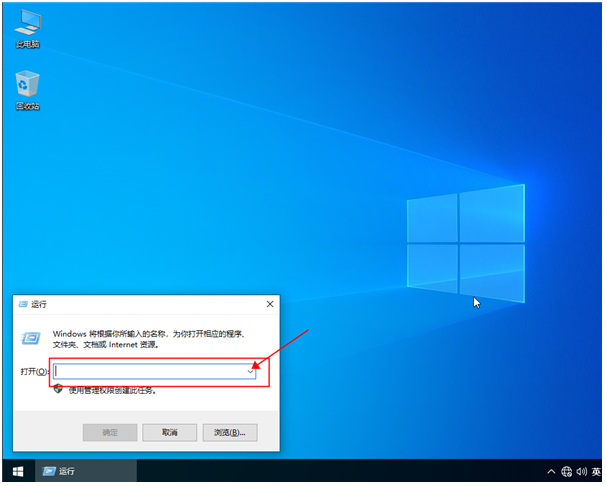
2、在【运行】窗口输入【gpedit.msc】点击【确定】
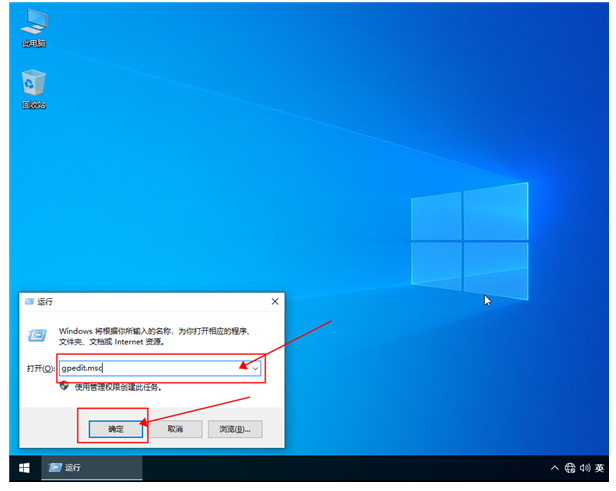
3、弹出新的窗口,选择【Windows 设置】
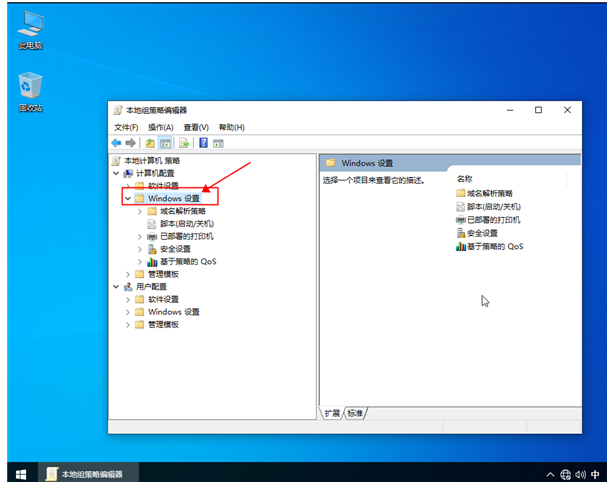
4、选择【安全设置】,选择【本地策略】
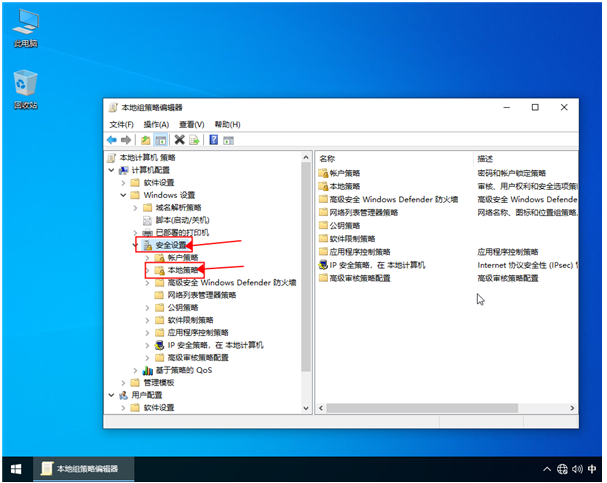
5、选择【安全选项】,右侧找到【账户:管理员账户状态】
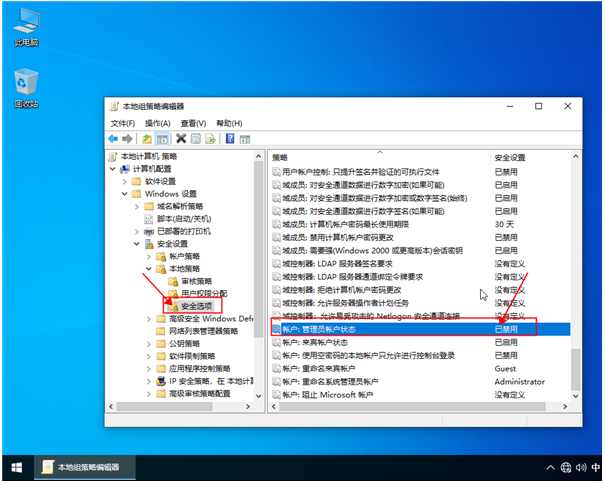
6、双击【账户:管理员账户状态】打开属性,勾选【已启用】点击【确定】
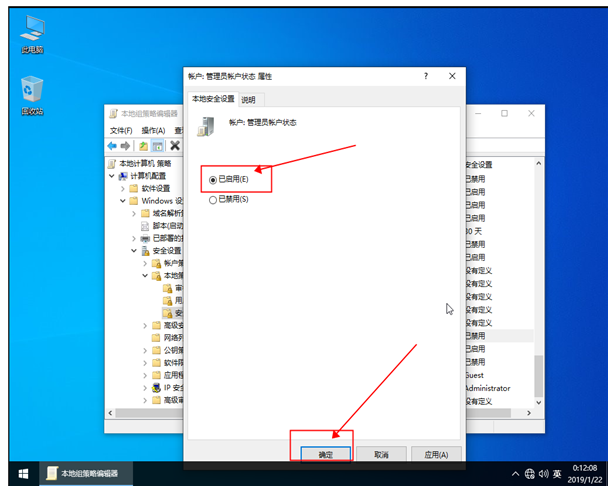
7、注意看所选择的账户是不是需要的修改的账户,如果不是登入需要修改的账户再重新修改
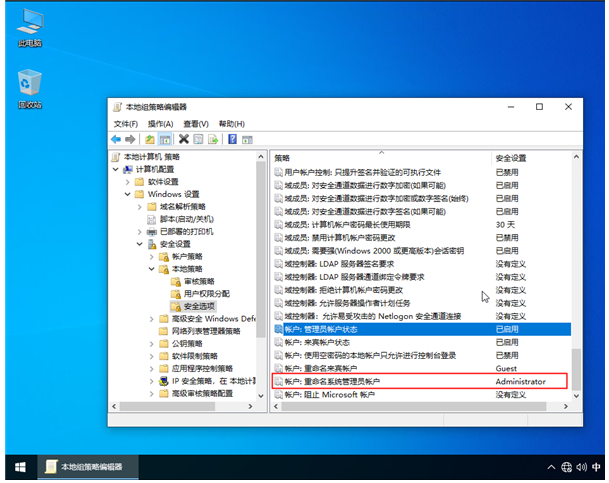
以上就是win10管理员权限怎么获取,希望能帮助到大家。
